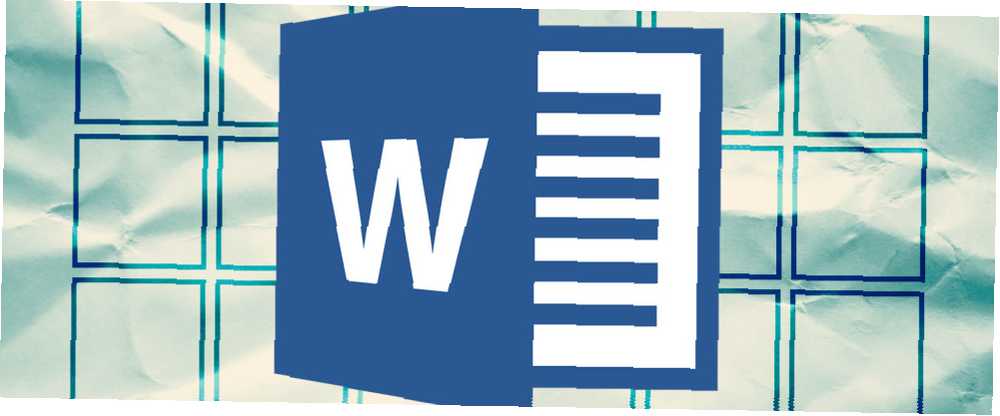
William Charles
0
3053
351
Rozptylování není nikdy dobrá věc, když se snažíte udělat práci, a jsou zvláště škodlivé, když píšete. Textové editory bez rozptylování, které stojí za to vyzkoušet, stojí za to vyzkoušet Write In Peace With těchto rozptylových editorů Write In Peace With těchto rozptylových editorů, které jsem cítil. Vizuální nepořádek - díky nabídkám a dalším značkovacím funkcím - často stmelil můj spisovatelský blok. Vyzkoušel jsem tedy několik textových editorů bez rozptylování ve velkém…, ale někteří lidé mohou raději pracovat v aplikaci Microsoft Word kvůli svému známému rozhraní nebo sadě funkcí.
Neboj se. Stále můžete dosáhnout svého cíle zóny bez rozptylování Jak získat počítač bez rozptylování v 10 jednoduchých krocích Jak se dostat počítač bez rozptylování v 10 jednoduchých krocích Vaše pozornost je rozptylována. Chcete-li zvýšit své zaměření a produktivitu, odstraňte je. Ukážeme vám nejběžnější časoměřiče související s počítačem a jak je deaktivovat nebo blokovat. v aplikaci Word s těmito třemi rychlými tipy. Využijte je k odstranění nepořádku ze svých zkušeností a usnadněte práci.
1. Při práci vypněte kontrolu pravopisu. Bez těchto svisle červených čar po celém místě nebudete v pokušení vrátit se a opravit překlepy okamžitě - to narušuje vaši koncentraci a můžete se soustředit na psaní, když se nebojíte o hloupé chyby, které můžete opravit později. . Vydejte se Soubor> Možnosti> Korektura kartu a zrušte zaškrtnutí políček pro Při psaní kontrolujte pravopis a Při psaní označte gramatické chyby.
2. Vypněte formátovací značky. Pokud v dokumentu pracujete s ostatními, aplikace Word přidá značky, které vám ukážou, kdo co změnil; můžete také mít odstavec a další značky, které jsou jen otravné. Přejít na Posouzení kartu a vyberte Žádné označení v Sledování tab. Ujistěte se, že značky odstavců / formátů jsou vypnuty kliknutím na ¶ symbol v pravém horním rohu Odstavec část Domov tab.
3. Použijte rozšíření textu. Pravděpodobně budete psát mnoho opakujících se textů po celý den, zejména pokud píšete dopisy pro firmu nebo něco podobného. Vyzkoušejte správce schránky Hold That Thought: 5 Důvodů, které potřebujete Správce schránky Hold That Thought: 5 Důvody, které potřebujete Správce schránky Když si myslíte o tom, kopie vložit je trochu divný. Kopírujete věci, ale neexistuje způsob, jak to vidět. A pokud zkopírujete to, co jste měli, je to pryč - navždy. jako ClipX, což vám umožní přidat “lepkavý” textové úryvky, které můžete znovu použít kdekoli za sekundu.
Jaké jsou vaše tipy pro cílenější psaní v aplikaci Word? Podělte se o své nejlepší tipy níže a udělejme tento seznam ještě lepší!
Obrázek Kredit: iko přes Shutterstock.com











